Blog – Flycam Mavic Air series, News
CHẾ ĐỘ BAY THÔNG MINH DJI MAVIC AIR – SMARTCAPTURE
Mục lục
CHẾ ĐỘ BAY THÔNG MINH DJI MAVIC AIR – SMARTCAPTURE
SmartCapture – Điều khiển bằng cử chỉ – Tính năng bay thông minh của DJI Mavic Air
Ngày 23/1/2018, DJI cho ra mắt đứa con cưng của mình là Flycam DJI Mavic Air. Đây là chiếc drone cao cấp hơn Spark và thấp hơn một chút so với mẫu drone chuyên nghiệp Mavic Pro. Flycam DJI Mavic Air kết hợp được những ưu điểm đồng thời cũng giải quyết được một số nhược điểm của cả Spark và Mavic Pro.

Flycam DJI Mavic Air dùng cảm biến hình ảnh 1/2.3 inch có khả năng quay video 4K ở 24 và 30 khung hình trên giây và 12 MP khi chụp ảnh tĩnh. Nó sử dụng ống kính góc rộng 24 mm f/2.8.
Flycam DJI Mavic Air có thể bay với tốc độ tối đa 18 m/s, chịu được sức gió 35 km/h, phạm vi hoạt động khoảng 4 km.

Flycam DJI Mavic Air cũng được DJI tái thiết kế để không lặp lỗi quá nhiệt. Nó tích hợp bộ chống rung 3 trục để cho hình ảnh ổn định hơn.

Flycam DJI Mavic Air sở hữu các Chế độ bay thông minh đáng chú ý: QuickShots, ActiveTrack, SmartCapture, Tripod mode, Cinematic mode, Tapfly và Point of Interest. Trong số đó, SmartCapture – Điều khiển bằng cử chỉ – là một tính năng thú vị của Flycam DJI Mavic Air.
Hướng dẫn sử dụng Chế độ Mavic air SmartCapture
SmartCapture – Điều khiển bằng cử chỉ – cung cấp một cách mới để kiểm soát bằng tay và chụp ảnh hoặc quay video bất cứ điều gì bạn thích. Nó rất trực quan và dễ hiểu mà ngay cả những Pilot mới bắt đầu cũng có thể làm chủ được. SmartCapture – Điều khiển bằng cử chỉ – sử dụng cả Face Aware và Palm Control để cho phép bạn tự chụp ảnh, quay video và điều khiển .

Lưu Ý: Để sử dụng SmartCapture thì Firmware Drone của bạn cần từ bản v1.0.1.0 trở lên.
SmartCapture chỉ cho phép bay ngang tầm mắt khi cách bạn 9,8 feet (3 mét) hoặc ít hơn. Điều này là để đảm bảo độ an toàn và kiểm soát chuyến bay tốt hơn.
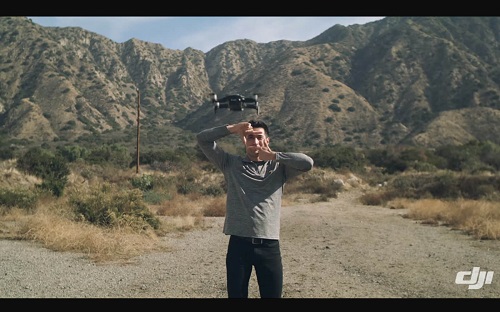
Nhập chế độ Điều Khiển Bằng Tay (SmartCapture)
Đặt Flycam DJI Mavic Air lên bề mặt ngang, bật nguồn và kích hoạt SmartCapture trong DJI GO 4 hoặc nhấn nút chức năng “Fn” hai lần.
Đèn LED phía trước sẽ trở thành màu vàng nhạt và máy bay sẽ phát tiếng bíp hai lần.

Kích Hoạt Cất Cánh Drone (Gesture Launch)
Đứng ở khoảng cách 2 đến 3 m phía trước máy bay, nâng cao lòng bàn tay của bạn trong khoảng 2 giây và chờ cho PalmControl được kích hoạt. Khi PalmControl đã được kích hoạt thành công, đèn LED phía trước sẽ nhấp nháy màu xanh lá cây từ từ, chiếc máy bay sẽ cất cánh và di chuyển tại chỗ.
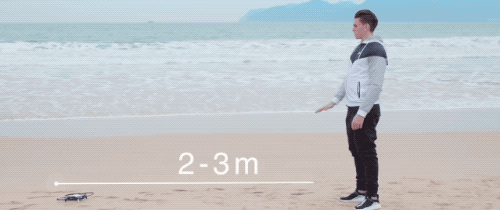
Kiểm Soát Khoảng Cách Drone (Control Distance)
Đứng trước mũi máy bay, nâng cao và mở rộng cánh tay của bạn và giữ chặt lòng bàn tay của bạn với nhau. Đèn LED phía trước sẽ nhấp nháy màu xanh lá cây từ từ. Di chuyển đôi tay của bạn ra ngoài, và chiếc máy bay sẽ bay xa bạn, đến một khoảng cách tối đa là 6m. Di chuyển tay của bạn với nhau, và Flycam DJI Mavic Air sẽ bay về phía bạn, với khoảng cách tối thiểu là 2 m.


Chế Độ Follow (Follow)
Hạ tay xuống sàn để kích hoạt Follow. Once Follow được kích hoạt, đèn LED phía trước sẽ chuyển sang màu xanh lá cây.
Bạn có thể chọn Trace hoặc Profile trong DJI GO 4 để điều khiển.Với Follow, bạn có thể điều chỉnh vị trí và khoảng cách của máy bay bằng lòng bàn tay của bạn.

Chế Độ Chụp Ảnh Tự Sướng (Selfie)
Đứng ở khoảng cách 7 m phía trước Flycam DJI Mavic Air và làm một cử chỉ V bằng một tay. Khi cử chỉ selfie được công nhận, sẽ bắt đầu đếm ngược 3 giây.
Với hai giây còn lại đèn LED phía trước sẽ nhấp nháy chậm, sau đó với một giây còn lại, đèn LED sẽ bắt đầu nhấp nháy nhanh chóng. Đèn LED phía trước sẽ tắt khi chụp ảnh.

Chế Độ Chụp Ảnh Tự Sướng Nhóm (Selfie)
Khi thực hiện nhiều cử chỉ V cùng một lúc, Group Selfie sẽ được kích hoạt.
Flycam DJI Mavic Air sẽ chụp một bức ảnh ở vị trí hiện tại của nó. Sau đó, nó sẽ bay đến một điểm cách xa nhóm 5 m, đi lên và chụp ảnh ở góc 30 °. Flycam DJI Mavic Air sau đó sẽ bay đến một điểm cách xa nhóm của bạn, lên cao 7 m và chụp thêm một bức ảnh ở góc 15°. Cuối cùng, nó sẽ bay trở về vị trí ban đầu của nó.

Chế Độ Quay Video (Record Videos)
Đứng ở khoảng cách 7 m phía trước Flycam DJI Mavic Air và tạo một cử chỉ bằng ngón tay. Khi cử chỉ khung được nhận ra, máy bay sẽ bắt đầu quay.
Trong quá trình ghi, đèn LED phía trước Flycam DJI Mavic Air sẽ tắt. Sau 5 giây đã trôi qua, làm cho cử chỉ khung một lần nữa sẽ ngừng ghi.

Chế Độ Chuyển Đổi Người Điều Khiển (Switching Control)
Trong SmartCapture, người điều khiển Flycam DJI Mavic Air có thể được thay thế bất kỳ lúc nào.
Người chuyển đổi hạ tay xuống mặt đất, và người được chuyển đổi để kiểm soát máy bay nên nâng lòng bàn tay của họ trước Drone. Khi Flycam DJI Mavic Air đã nằm dưới sự kiểm soát của người được chuyển đổi, đèn LED phía trước sẽ nhấp nháy màu xanh lá cây từ từ.
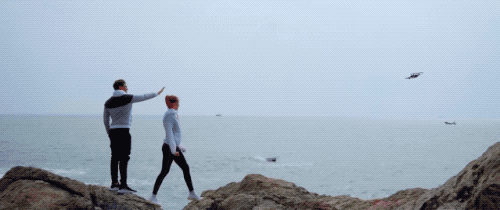
Điều Khiển Hạ Cánh Drone (GestureLand)
Để hạ cánh Flycam DJI Mavic Air , hãy di chuyển lòng bàn tay của bạn xuống từ từ để làm cho máy bay rơi xuống độ cao tối thiểu.
Tiếp tục chỉ huy chiếc máy bay hạ xuống thêm 3 giây, sau đó nó sẽ hạ cánh tự động, và động cơ của nó sẽ dừng lại. Đèn LED phía trước sẽ chuyển sang màu vàng, và Flycam DJI Mavic Air sẽ chờ để được hướng dẫn thêm.

SmartCapture – Trải nghiệm điều khiển bay thú vị
Nếu bạn thường trầm trồ khi xem những bộ phim công nghệ mà nhân vật có thể điều khiển mọi thứ bằng cử chỉ tay, thì với Flycam DJI Mavic Air, chính bạn sẽ được trải nghiệm điều đó.

Flycam DJI Mavic Air cực kỳ thông minh và nhạy khi nhận diện cử chỉ. Các thao tác gần như được nhận diện ngay lập tức. Nhờ chế độ bay thông minh này, bạn sẽ có được những thước phim rất mượt mà và đẹp mắt.
Để tìm hiểu thêm về các Chế độ bay thông minh DJI Mavic Air khác mời bạn xem tại đây.








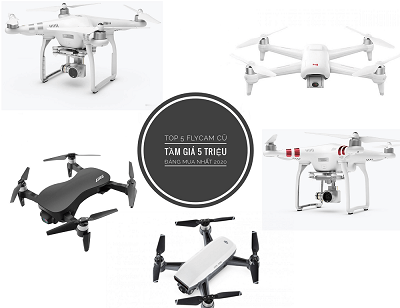









Comments